當前位置:首頁 > 幫助中心 > 東芝筆記本怎么用u盤裝系統?東芝筆記本用u盤裝系統的方法
東芝筆記本怎么用u盤裝系統?東芝筆記本用u盤裝系統的方法
東芝筆記本怎么用u盤裝系統?在使用東芝筆記本時,有時我們需要重新安裝操作系統。而使用U盤來裝系統是一種方便快捷的方法。所需系統和工具: 一臺東芝筆記本電腦,一個U盤啟動盤,一個可靠的Windows 10鏡像文件。都準備好之后,大家就可以一起來學習怎么操作了。下面將介紹如何東芝筆記本用u盤裝系統的方法的詳細步驟。
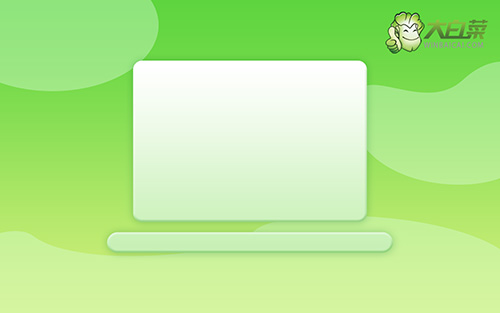
東芝筆記本怎么用u盤裝系統?
第一步:制作u盤啟動盤
1、進入官網,下載最新版大白菜U盤啟動盤制作工具,將u盤接入電腦備用。
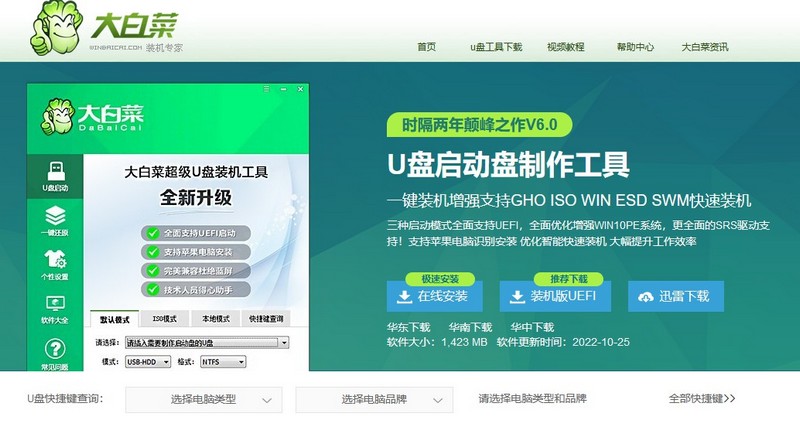
2、在u盤啟動盤制作界面,一般默認設置,直接點擊一鍵制作成usb啟動盤。
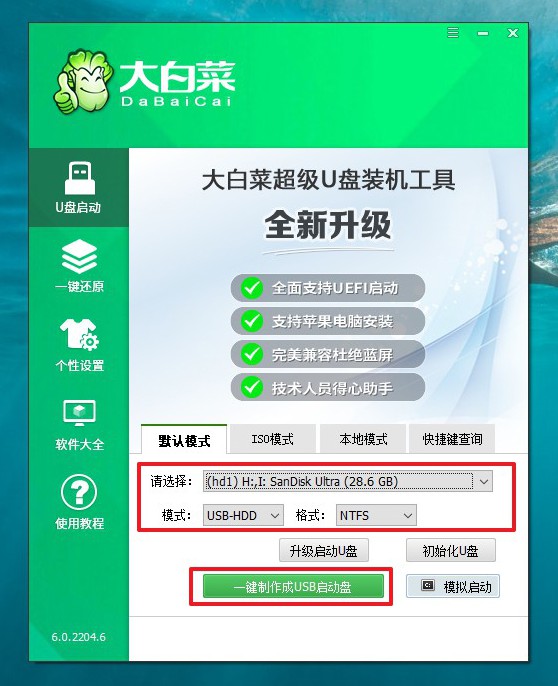
3、接著,就可以下載Windows鏡像系統到U盤啟動盤了。
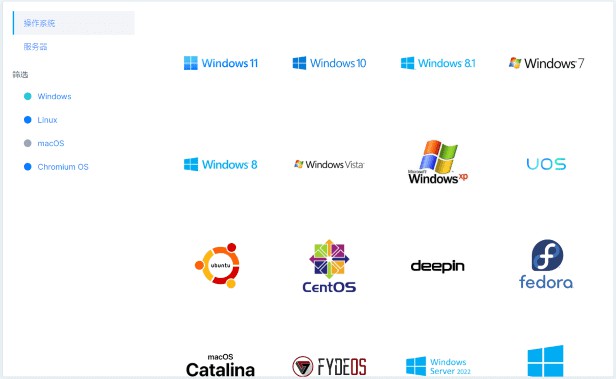
第二步:設置u盤啟動電腦
1、不同電腦的u盤啟動快捷鍵不一樣,具體可以在官網查詢,或者直接點擊跳轉查詢。
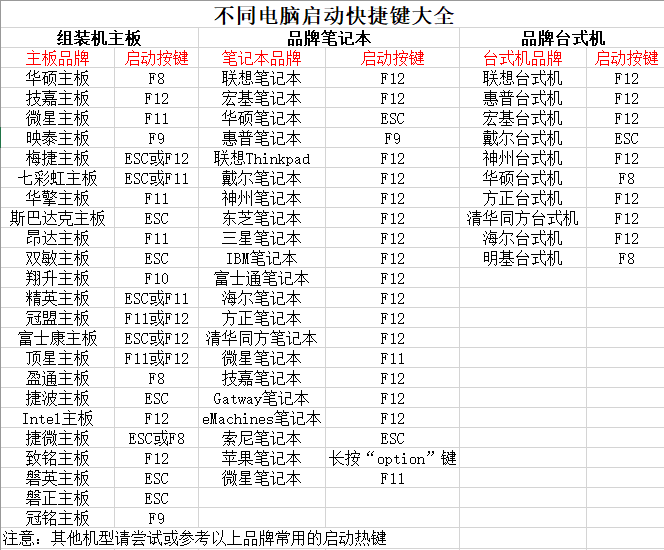
2、U盤啟動盤接入電腦后,直接重啟并通過U盤啟動快捷鍵進入啟動設置界面,選中usb選項并按下回車鍵。
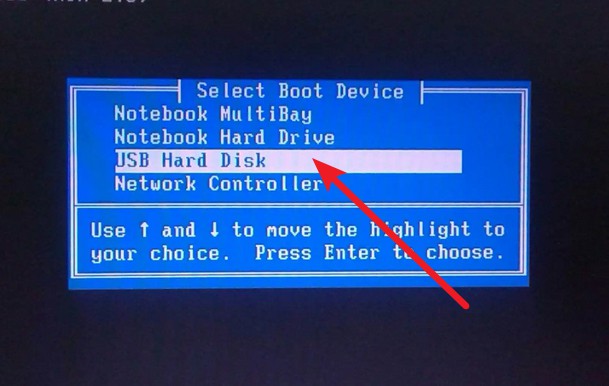
3、按下回車之后,稍等片刻,即可進入大白菜主菜單,選擇【1】選項并回車就可進入winpe桌面。
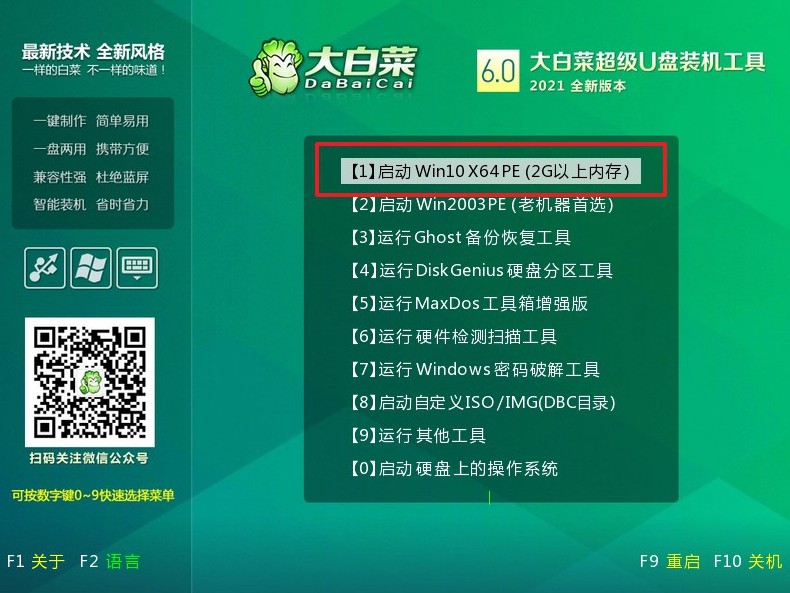
第三步:u盤啟動盤裝win10
1、打開大白菜一鍵裝機軟件后,將Windows系統鏡像安裝到“C盤”,點擊“執行”。
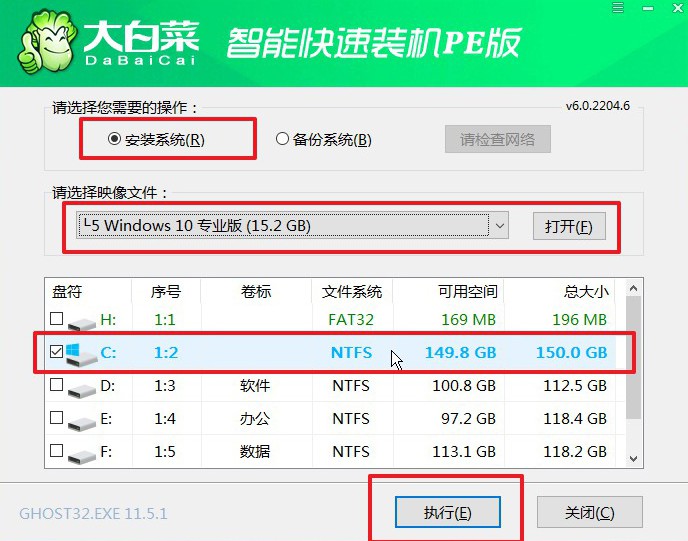
2、在一鍵還原頁面中,相關設置建議默認勾選,除非你有其他特殊需求需要調整,點擊“是”進入下一步。
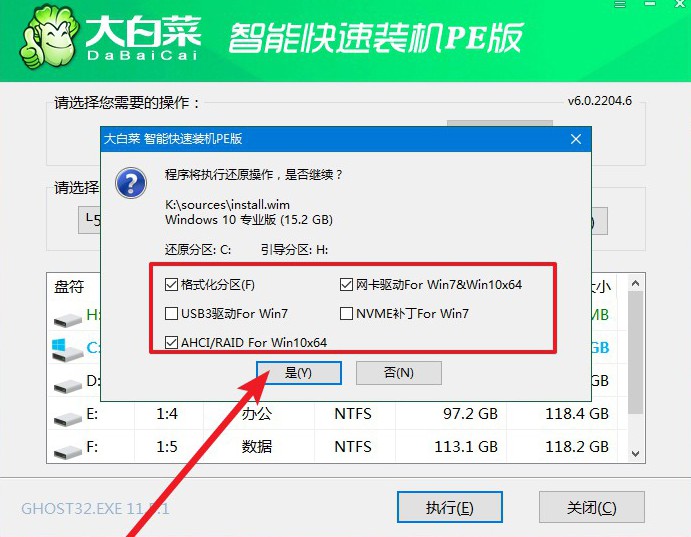
3、如圖所示,在新界面中勾選“完成后重啟”,之后在電腦第一次重啟時,移除u盤啟動盤。
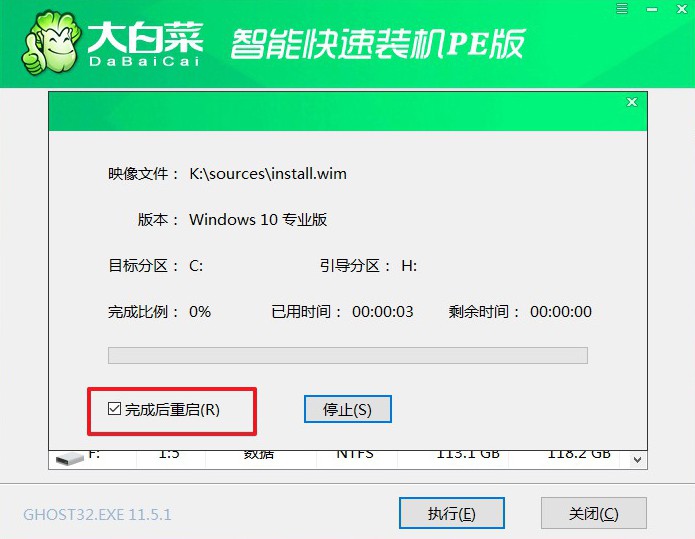
4、裝機軟件會自行進行后續的操作,注意保持電腦不斷電,等待Win10系統安裝完成。
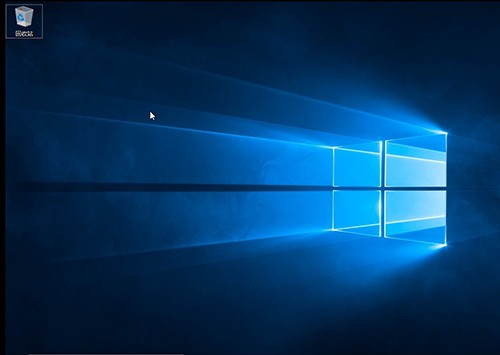
通過以上步驟,我們可以完成東芝筆記本用u盤裝系統的方法。這種方法簡單方便,適用于各種型號的東芝筆記本。在操作過程中,需要注意選擇正確的系統鏡像文件、設置啟動順序和進行基本設置,以確保安裝過程的順利進行。希望本文對您有所幫助!

